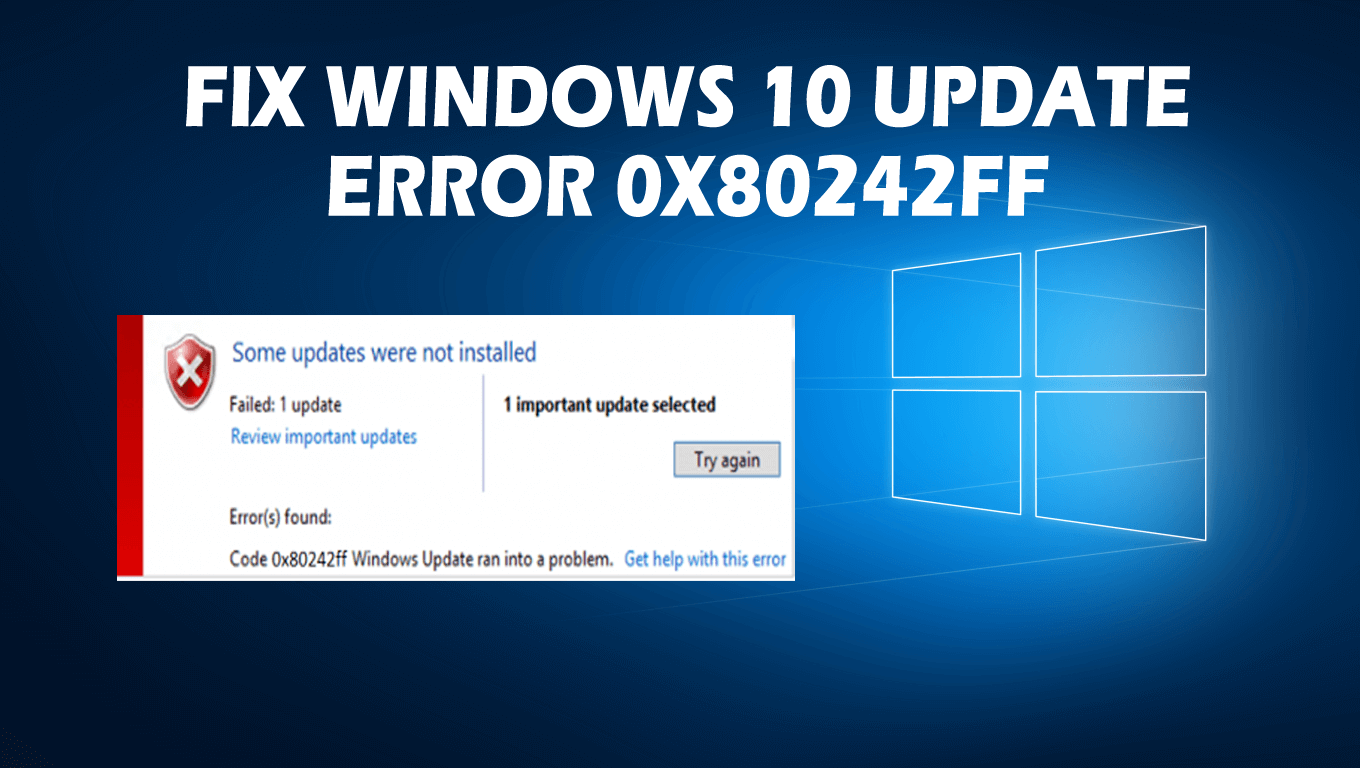
Windows Updates fixar ständigt flera operativsystems buggar för att göra Windows 10 stabilt och felfritt. Windows 10-uppdateringstjänsten är en av de nödvändiga nyckelfunktionerna i Windows 10-operativsystemet.
Alla uppdateringar som tillhandahålls av Microsoft är ansvariga för att lägga till de senaste säkerhetsalgoritmerna och göra systemet stabilt genom att upprätthålla den övergripande prestandan för Windows.
Men när du laddar ner eller installerar tillgängliga uppdateringar kan du stöta på flera fel. Det finns en lång lista med uppdateringsfel som hindrar Windows 10-datorer/bärbara datorer från att uppdateras.
Så idag kommer vi att diskutera ett annat Windows 10-uppdateringsfel 0x80242ff . Det här felet är detsamma som de andra uppdateringsfelen som vanligtvis uppstår under uppdatering av systemet. Den här felkoden kan också visas när du uppgraderar från Windows 7/8.1 till Windows 10.
Om du får den här felkoden när du uppdaterar eller uppgraderar ditt system, oroa dig inte eftersom du enkelt kan hantera det här problemet. Följ helt enkelt de givna lösningarna noggrant. Eftersom det finns flera orsaker till denna felkod så finns det mer än en lösning för att bli av med det här problemet.
Hur kan jag fixa Windows 10 Update Error Code 0x80242ff?
Innehållsförteckning
Växla
Fix 1: Kontrollera systemfilernas integritet med SFC- och DISM-verktyg
Korruption av systemfilerna är en av de grundläggande orsakerna till Windows 10-uppdateringsfel 0x80242ff, så vi kommer att försöka verifiera systemfilernas integritet först.
För att göra detta måste vi köra både SFC- och DISM- kommandon med hjälp av kommandotolken.
- Öppna kommandotolken genom att trycka på Windows-tangenten + X och välj Kommandotolken (Admin) eller PowerShell (Admin) från listan.

- I kommandotolken skriver du sfc /scannow och trycker på Enter .
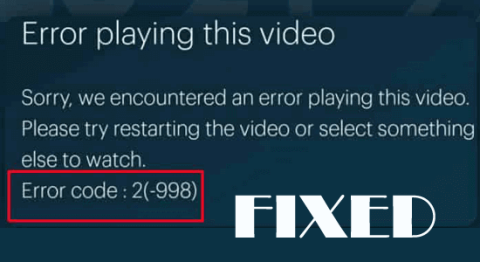
- SFC-kommandot kommer att skanna och fixa systemfilerna. Hela processen kan ta mer än 15 minuter.
När SFC-skanningen är klar, leta efter problemet genom att försöka uppdatera ditt system. Om du fortfarande får felmeddelandet måste du köra DISM-skanningen.
- Öppna kommandotolken som visas i metoden ovan.
- Skriv nu kommandot DISM /Online /Cleanup-Image /RestoreHealth i kommandotolken och tryck på Enter-tangenten.
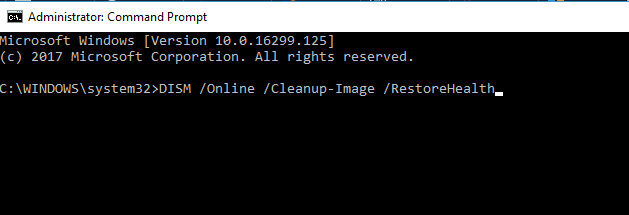
- Denna skanning kan också ta mer än 15 minuter.
Kontrollera igen efter problemet genom att köra uppdateringsprocessen.
Fix 2: Inaktivera/avinstallera antivirus från tredje part
En av de vanligaste orsakerna till Windows 10-uppdateringsfelet 0x80242ff är antivirus från tredje part installerat på din dator.
Det finns många användare som har stött på det här problemet och de bekräftade att det kan åtgärdas genom att antingen inaktivera några av dess funktioner eller ta bort det helt från datorn.
Så, för att fixa detta Windows-uppdateringsfel, inaktivera först vissa funktioner i antiviruset. Om det inte fungerar, avinstallera antivirusprogrammet. Om det här tricket får ditt arbete gjort, betyder det att du måste byta till ett annat antivirusverktyg.
Tja, det finns många antivirus-/antimalware-verktyg tillgängliga på webben. Men om du vill ha ett antivirusprogram som kan ge dig maximalt skydd mot skadlig programvara/virusattacker utan att störa systemet, så rekommenderar jag här att du använder Spyhunter .
Detta verktyg ger dig det övergripande skyddet för att ta bort virusinfektionen och för att hålla din dator säker från skadlig programvara/virusattack.
Fix 3: Starta om Windows Defender Service
- Öppna dialogrutan Kör (tryck på Win-tangenten + R) , skriv services.msc i körrutan och tryck på Enter - tangenten .
- Ta reda på tjänsten Windows Defender .
- Här, om statusen för Windows Defender är tom måste du starta den, för att göra detta högerklicka på den och välj Starta.
- Om du stöter på något fel när du startar Windows Defender med kraft, hitta alternativet Starttyp och ställ in alternativet på Automatisk.
- Slutligen, starta om systemet och försök köra uppdateringen igen.
Fix 4: Ändra proxystatus
VPN och proxy kan stoppa eller sakta ner uppdateringsprocessen på din dator. För att fixa Windows Update-felkoden 0x80242ff, se därför till att VPN är inaktiverat på ditt system.
Tillsammans med detta måste du också kontrollera proxystatusen och för detta måste du göra följande:
- Öppna kommandotolken med administratörsbehörighet. För detta, tryck på Windows + X- tangenten och välj kommandotolken (Admin)

- I kommandotolken skriver du det givna kommandot och trycker på Enter ,
netsh winhttp visa proxy
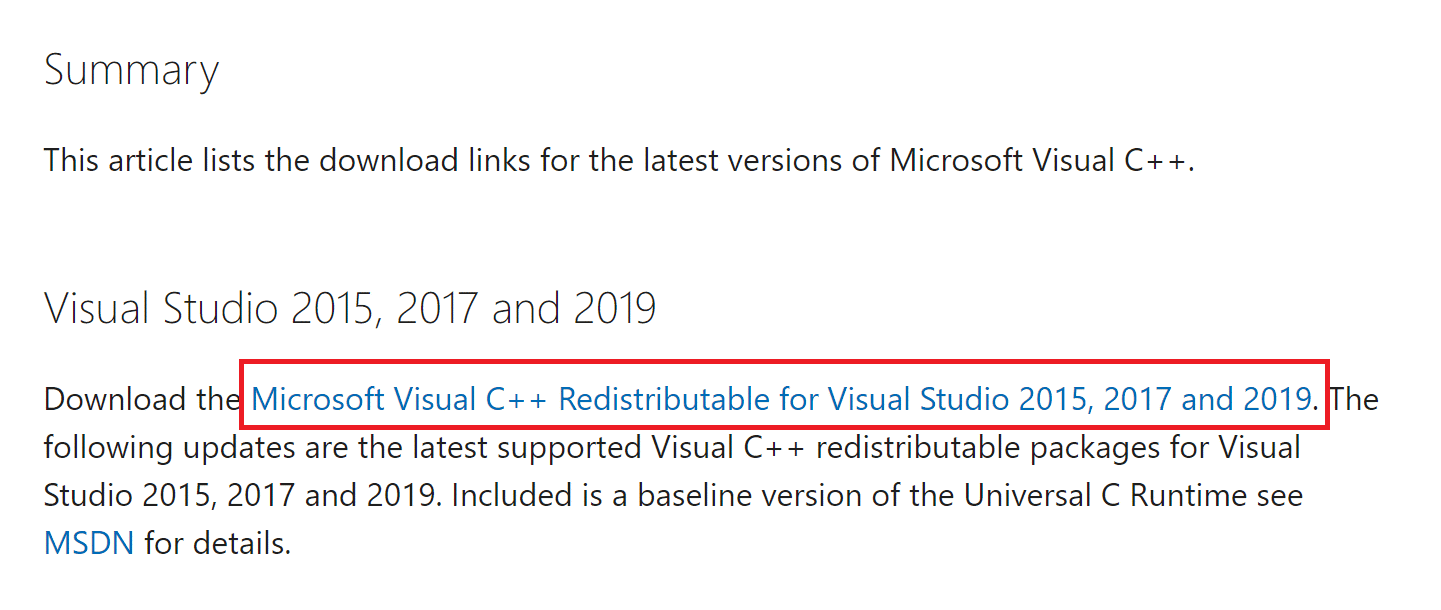
- Om du ser meddelandet Direct Access (ingen proxyserver) är allt säkert och perfekt.
För att inaktivera din proxy, tillämpa följande steg:
- Öppna inställningen genom att trycka på Windows-tangent + I
- Navigera till avsnittet Nätverk och Internet .
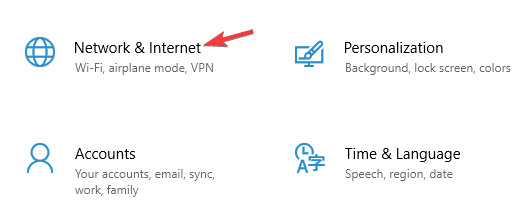
- Från menyn till vänster, välj Proxy och inaktivera alla alternativ från den högra rutan.
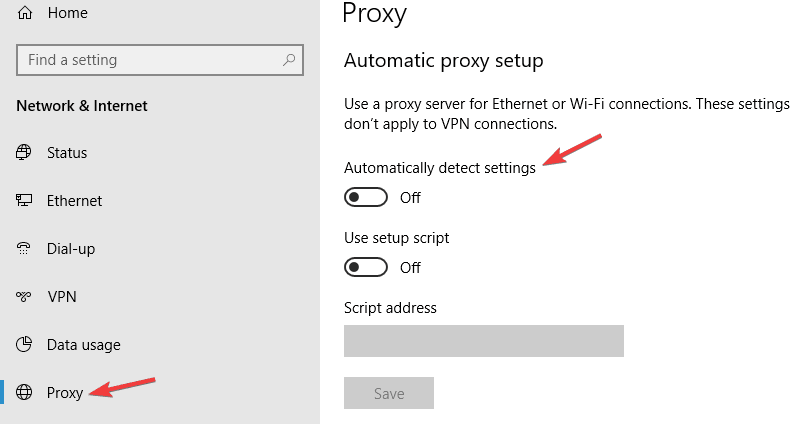
När du har inaktiverat din proxy, försök att uppdatera ditt system. Förhoppningen är att uppdateringsfel 0x80242ff ska åtgärdas.
Fix 5: Kör en ren start
Ett annat sätt att fixa Windows Update-felkoden 0x80242ff är att utföra den rena uppstarten. För att starta om datorn i Clean Boot-läge, följ stegen nedan:
- Öppna rutan Kör genom att trycka på Windows +R- tangenten
- Skriv msconfig i dialogrutan Kör och tryck på Enter eller klicka på OK- knappen.
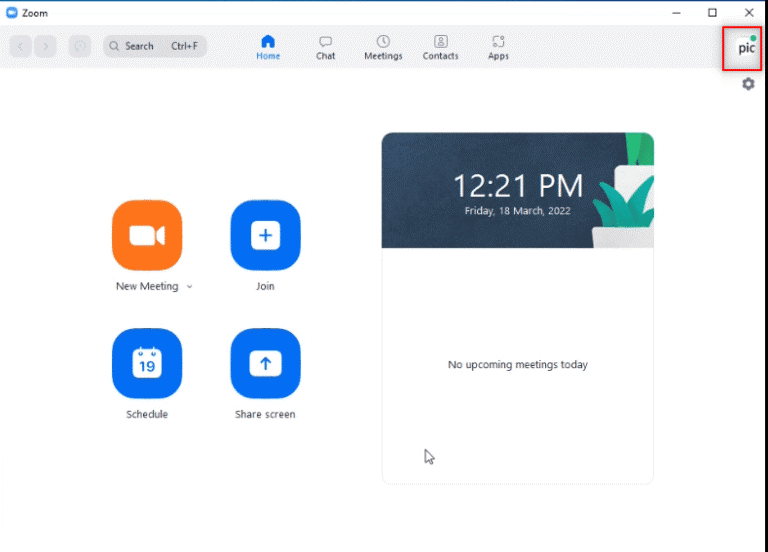
- I fönstret Systemkonfiguration , navigera till fliken Tjänster och markera rutan Dölj alla Microsoft-tjänster .
- Efter det klickar du på alternativet Inaktivera alla och klickar sedan på knappen Verkställ .
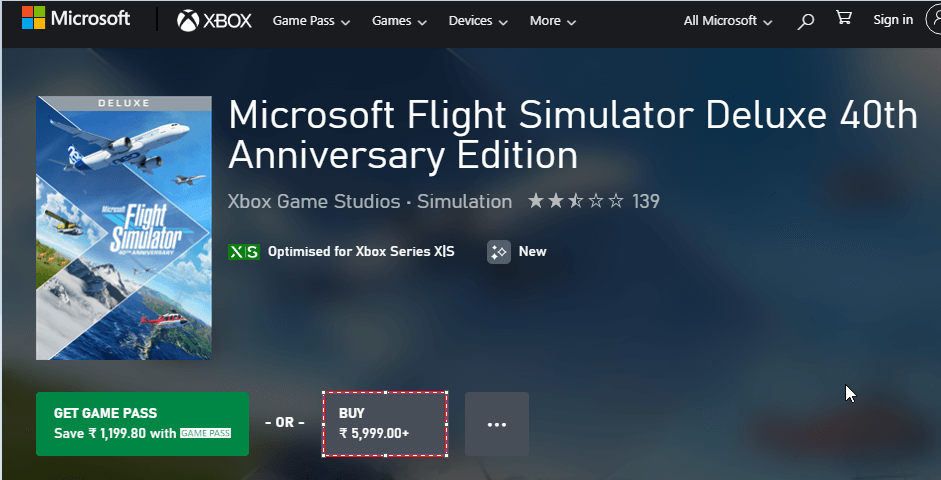
- Efter det, navigera till fliken Startup och välj Öppna Aktivitetshanteraren .
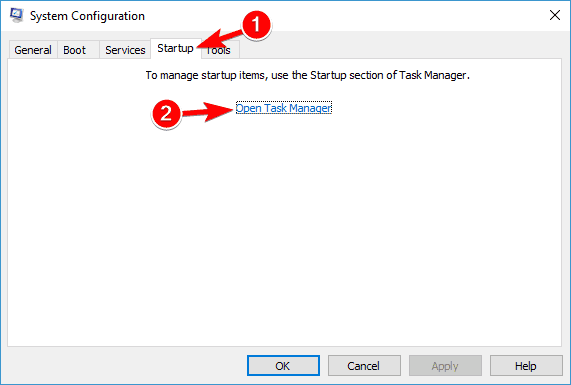
- Stäng av alla startprogram ett efter ett och tryck på OK .
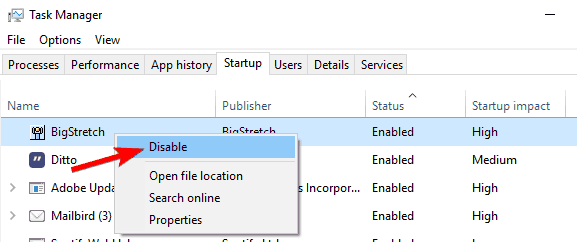
- Starta om ditt system och försök sedan uppdatera det.
Fix 6: Återställ Windows Update-tjänster
Om det finns ett problem med Windows Update-tjänsten är det mycket troligt att du får Windows Update-felet. Därför måste du i det här fallet återställa Windows Update-tjänsterna. Du kan enkelt göra det med dessa steg:
- Öppna kommandotolken igen som administratör.

- Nu måste vi stänga av nätverksanslutningen, för att göra detta kör nedanstående kommandon ett efter ett. För att köra dem separat måste du trycka på Enter- tangenten efter vart och ett av kommandona.
nätstopp wuauserv
nätstopp cryptSvc
nätstoppbitar
nätstopp msiserver
ren C:\Windows\SoftwareDistribution SoftwareDistribution.old
ren C:\Windows\System32\catroot2 catroot2.old
nätstart wuauserv
nätstart cryptSvc
netto startbitar
nätstart msiserver
utgång
Efter att ha utfört dessa kommandon framgångsrikt har du aktiverat din Internetanslutning. Starta om din dator och kontrollera om problemet är åtgärdat eller inte.
Fix 7: Verifiera statusen för Windows-brandväggen
Det har visat sig att ett 0x80242ff-fel utlöses när Windows-brandväggen inte fungerar med antivirus från tredje part.
- Tryck på Windows + R-tangenten för att öppna dialogrutan Kör .
- Skriv Firewall.cpl i rutan Kör och tryck på Enter .
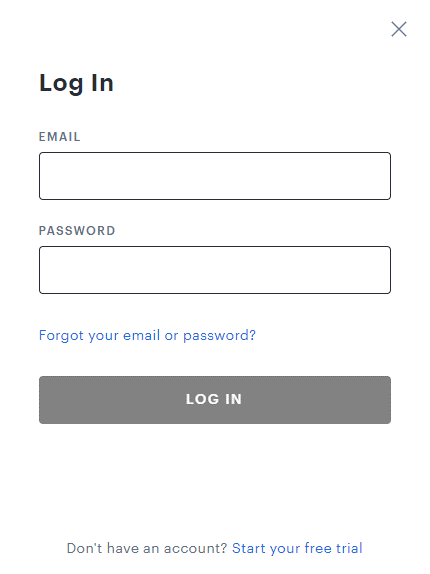
- Här måste du välja att aktivera eller stänga av Windows-brandväggen .
- Navigera till Inställningar för privata nätverk och välj att stänga av Windows-brandväggen (rekommenderas inte) .
- Efter det måste du navigera till de offentliga nätverksinställningarna och välja att stänga av Windows-brandväggen (rekommenderas inte) .
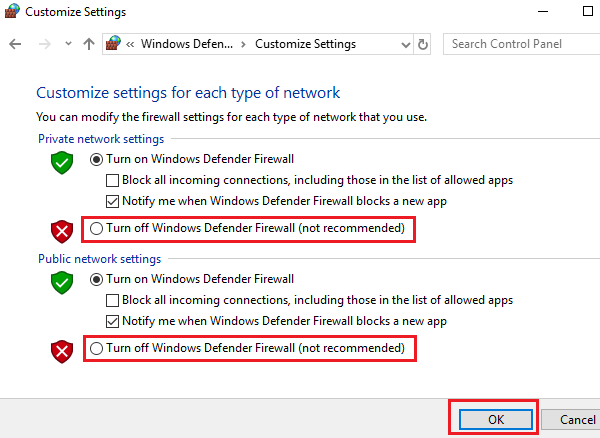
- Klicka på OK för att spara alla ändringar.
Fix 8: Ladda ner den tillgängliga uppdateringen direkt från Microsoft Update Catalog
Efter att ha tillämpat alla ovan givna lösningar, om du fortfarande får felmeddelandet och inte kan ladda ner den tillgängliga uppdateringen så kommer du vid den sista lösningen att försöka ladda ner uppdateringen direkt från Microsofts Update Catalog-webbplats.
Först måste du gå till Windows Update-delen av ditt system och sedan leta efter uppdateringskoden som du inte kan installera. Namnet på uppdateringen kan innehålla KB och följas av siffror. Anteckna koden och följ sedan stegen nedan:
- Gå till webbplatsen Microsoft Update Catalog och sök efter uppdateringskoden med hjälp av sökrutan.
- Här får du en lista över matchande uppdateringar. Välj uppdateringen och klicka på knappen Ladda ner .
- Efter nedladdning, dubbelklicka på den nedladdade filen för att installera den.
Vanliga frågor:
1: Hur fixar jag uppdateringsfel som uppstått i Windows 10?
Det finns flera sätt att fixa uppdateringsfelen i Windows 10. Några av de bästa sätten är:
- Kör felsökaren för Windows Update
- Automatisera Windows Update-tjänsterna
- Kör SFC- och DISM-kommandon
- Ta bort antivirusverktyg från tredje part
- Byt namn på SoftwareDistribution-mappen
- Uppdatera enhetsdrivrutiner
- Återställ Windows Update-komponenter
- Ladda ner uppdateringen manuellt
2: Vad betyder felkod 0x80070002?
Felkod 0x80070002 är inget annat än ett Windows-uppdateringsfel. Det här felet visas när du försöker ladda ner systemuppdateringen. Det här felet uppstår främst när några av Windows-uppdateringsfilerna saknas eller är skadade eller på grund av felaktiga drivrutiner.
3: Hur fixar du att Windows Update-komponenter måste repareras?
För att fixa felmeddelandet "Windows Update-komponenter måste repareras" på din Windows-dator måste du tillämpa dessa korrigeringar:
- Starta först datorn i Clean Boot State och kör sedan Windows Update-felsökaren
- Kör System File Checker (SFC)
- Använd DISM-verktyget
- Återställ Windows Update-komponenterna till standardinställningarna
- Utför en ren installation
Bästa och enkla lösningen för att fixa Windows Update Error 0x80242ff
Det är ett professionellt rekommenderat verktyg för att skanna din dator för att upptäcka och åtgärda de flesta vanliga Windows-fel. Detta är ett mycket avancerat reparationsverktyg som fixar Windows PC-fel och problem, sparar från filförlust, håller din dator säker från virus/skadlig programvara, etc.
Den optimerar också datorn för att ge maximal prestanda och få den att fungera som en ny.
Slutsats
Dessa var de bäst testade lösningarna för att fixa Windows 10-uppdateringsfelet 0x80242ff .
Så om du också upplever samma problem på din Windows-dator, använd någon av lösningarna och åtgärda det här felet på nolltid.
Vi hoppas att du hittade den här artikeln och korrigeringarna till hjälp för att lösa felkoden 0x80242ff och nu kan du ladda ner uppdateringarna utan några fel.
Bortsett från detta, om du står inför något annat Windows-uppdateringsfel eller problem, kan du kolla in avsnittet om Windows-uppdateringsfel för att ta reda på lösningen.
Lycka till!!

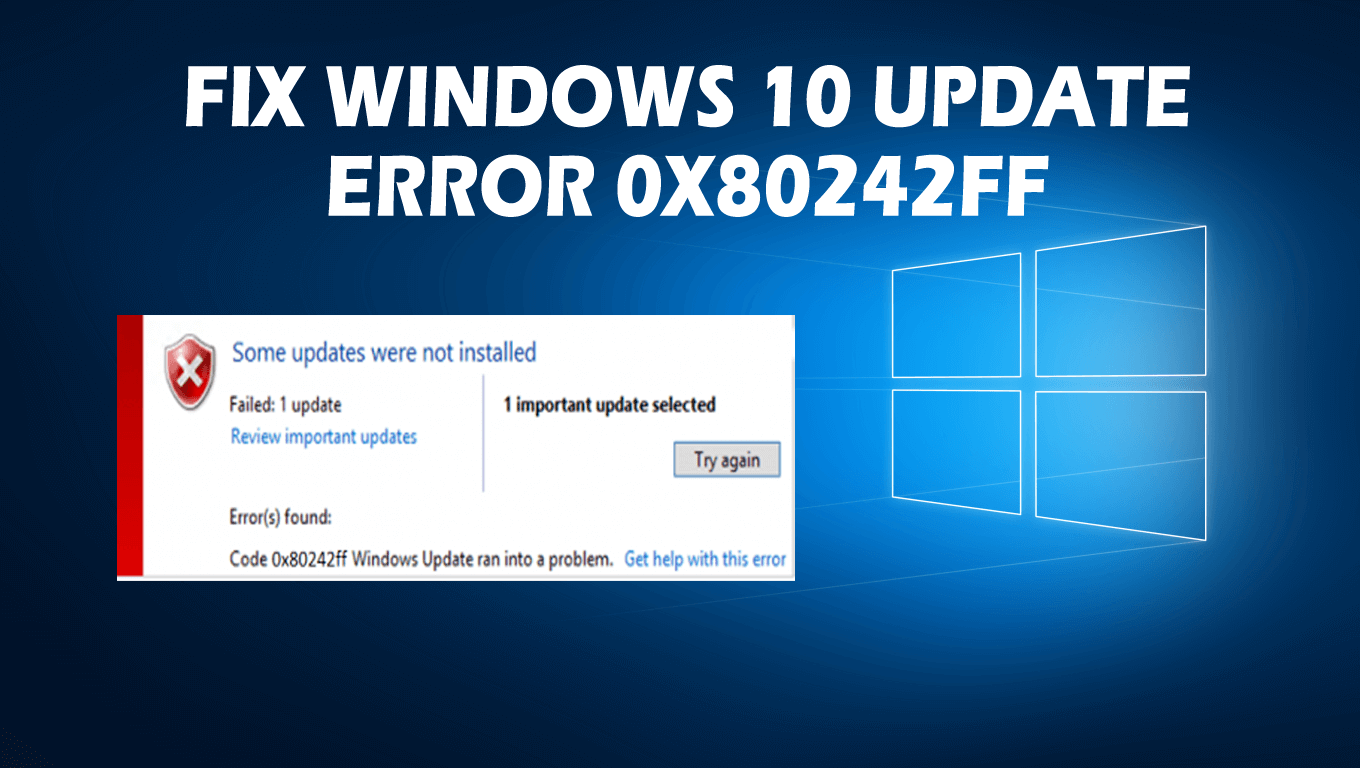

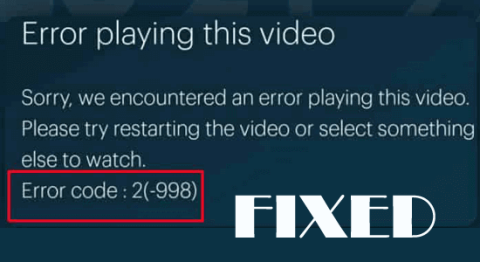
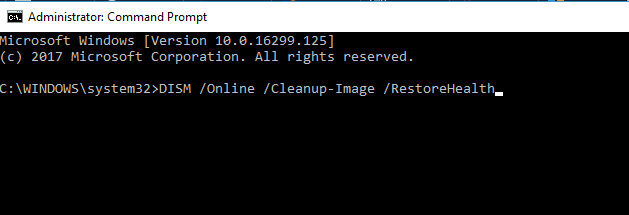
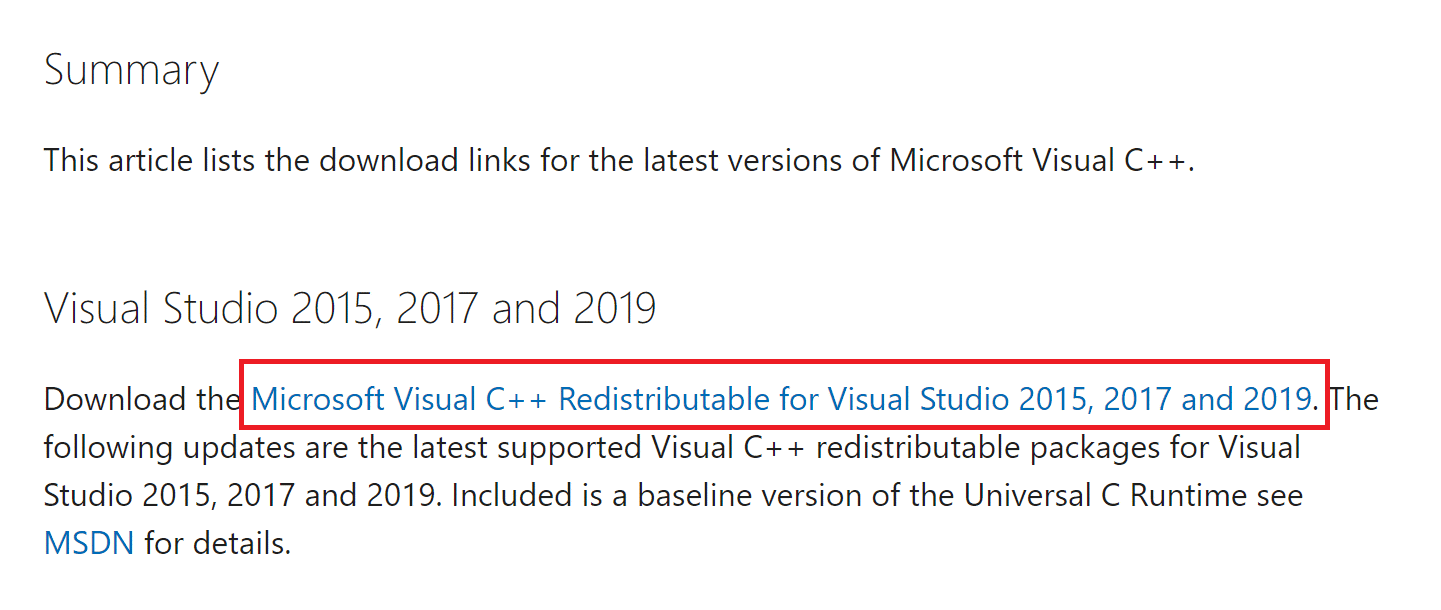
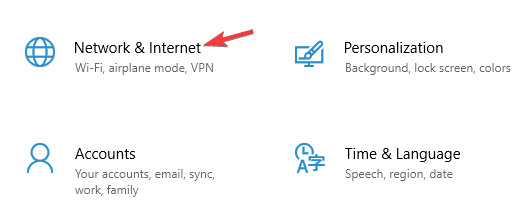
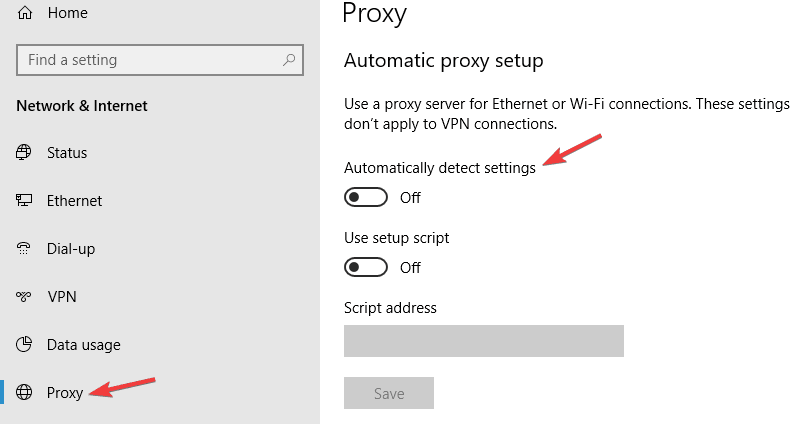
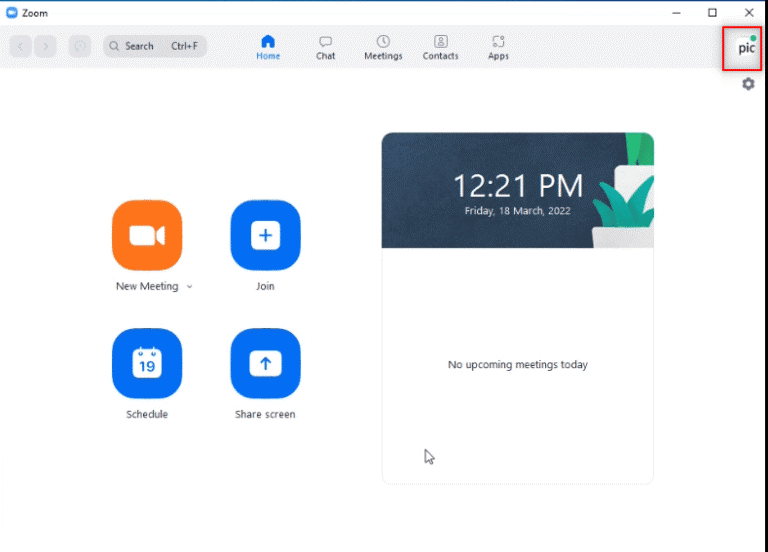
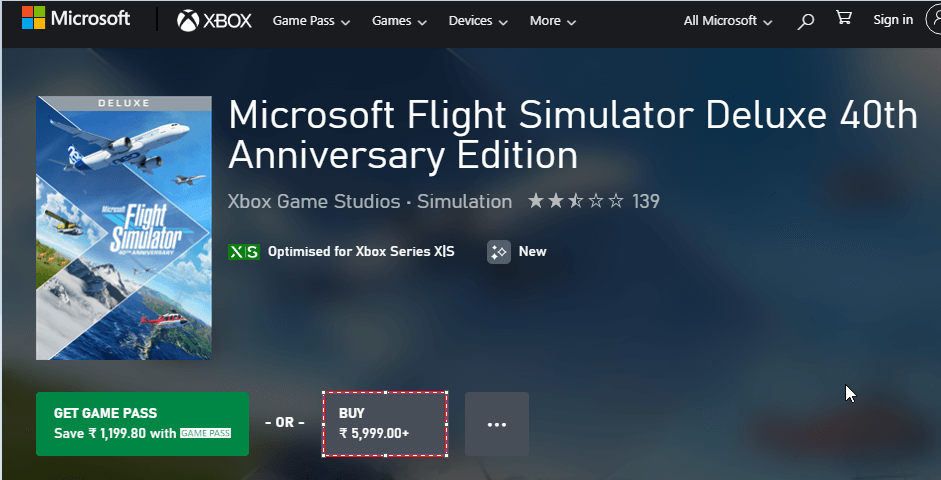
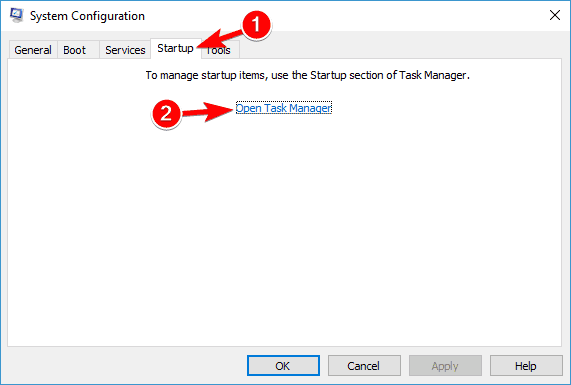
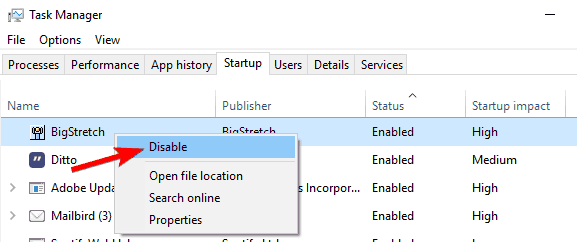
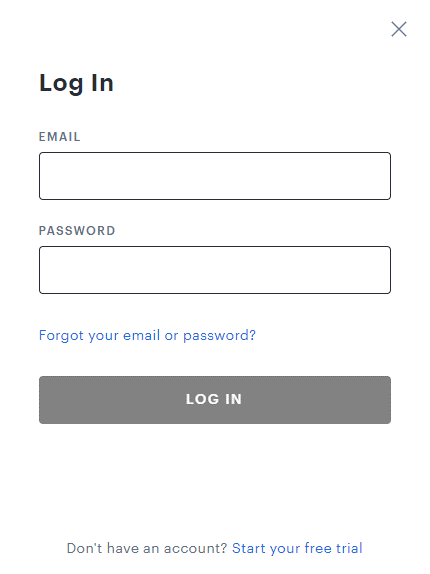
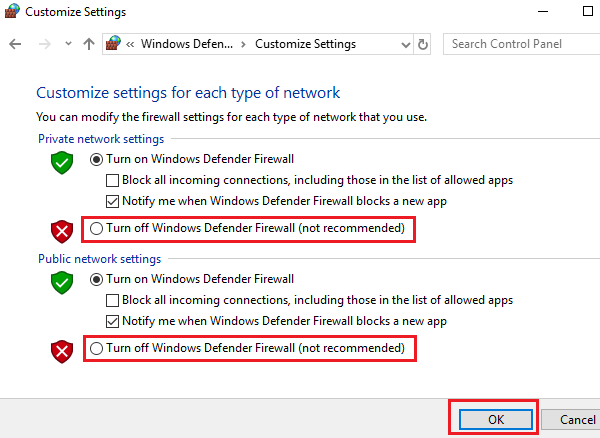



![[100% löst] Hur åtgärdar jag meddelandet Fel vid utskrift i Windows 10? [100% löst] Hur åtgärdar jag meddelandet Fel vid utskrift i Windows 10?](https://img2.luckytemplates.com/resources1/images2/image-9322-0408150406327.png)




![FIXAT: Skrivare i feltillstånd [HP, Canon, Epson, Zebra & Brother] FIXAT: Skrivare i feltillstånd [HP, Canon, Epson, Zebra & Brother]](https://img2.luckytemplates.com/resources1/images2/image-1874-0408150757336.png)